ほぼ同じように iOSの言語を変更する方法、アプリケーションの言語を変更できます。 macOS。 アプリケーションのメニューとオプションがオペレーティング システム以外の言語で表示されるようにします。
たとえ母国語ではないとしても、オペレーティング システムでは英語を好むユーザーはたくさんいます。 理由はとても簡単です。 昔はそれくらい Apple そして、Microfoft は、今日でもオペレーティング システムの基本言語である英語のみのサポートを提供しました。 macOS、Linux、 Windows、アンドロイド、iOS。
打ち上げと iOS 13, Apple オペレーティング システムで入力する iOS / iPadOS アプリケーションで言語を変更する機能、オペレーティング システムの言語は変更されません。 ユーザーは、アプリケーション インターフェイスを iOS システム以外の言語に設定できます。
そしてオペレーティングシステムについては、 macOS 私たちにも同じことができます。 オペレーティング システムの言語を変更せずに、アプリケーション メニューとオプションの表示言語を変更できます。
アプリケーションの言語を変更する方法 macOS
このチュートリアルでは、アプリケーションの言語を変更する方法を段階的に学習します。 macOS.
私たちが持っているシナリオを採用します macOS Ventura 英語に設定されていますが、アプリが必要です Numbers (対応 Excel 以下のために Windows) フランス語、ルーマニア語、ドイツ語、スペイン語などの別の言語でメニューを表示します。
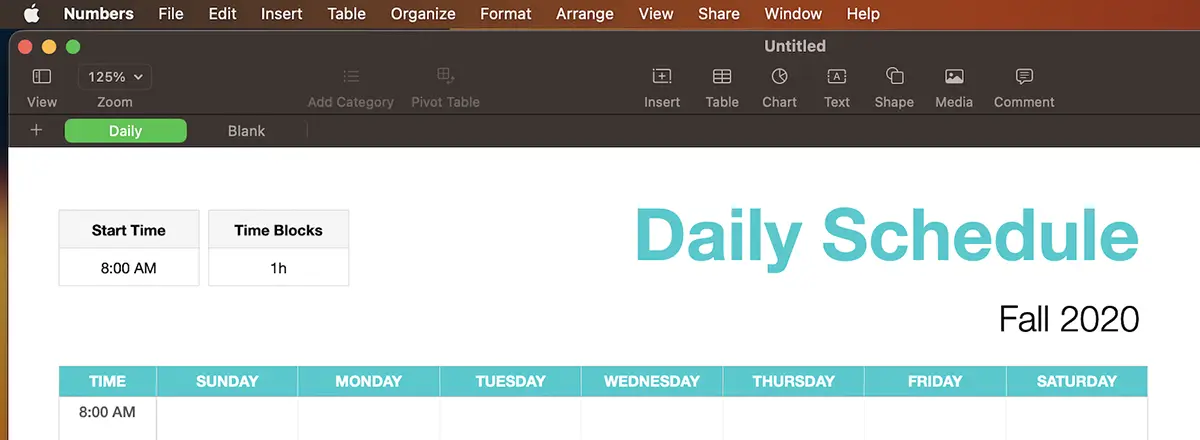
アプリケーションの言語を変更できます macOS どちらも「」からSystem Settings」、またはアプリケーションの設定からも可能です。
アプリケーションメニューの表示言語を変更するには Numbers、、以下の手順に従う必要があります。
1.あなたが開く System Settings (元 System Preferences) それから General → Language & Region.
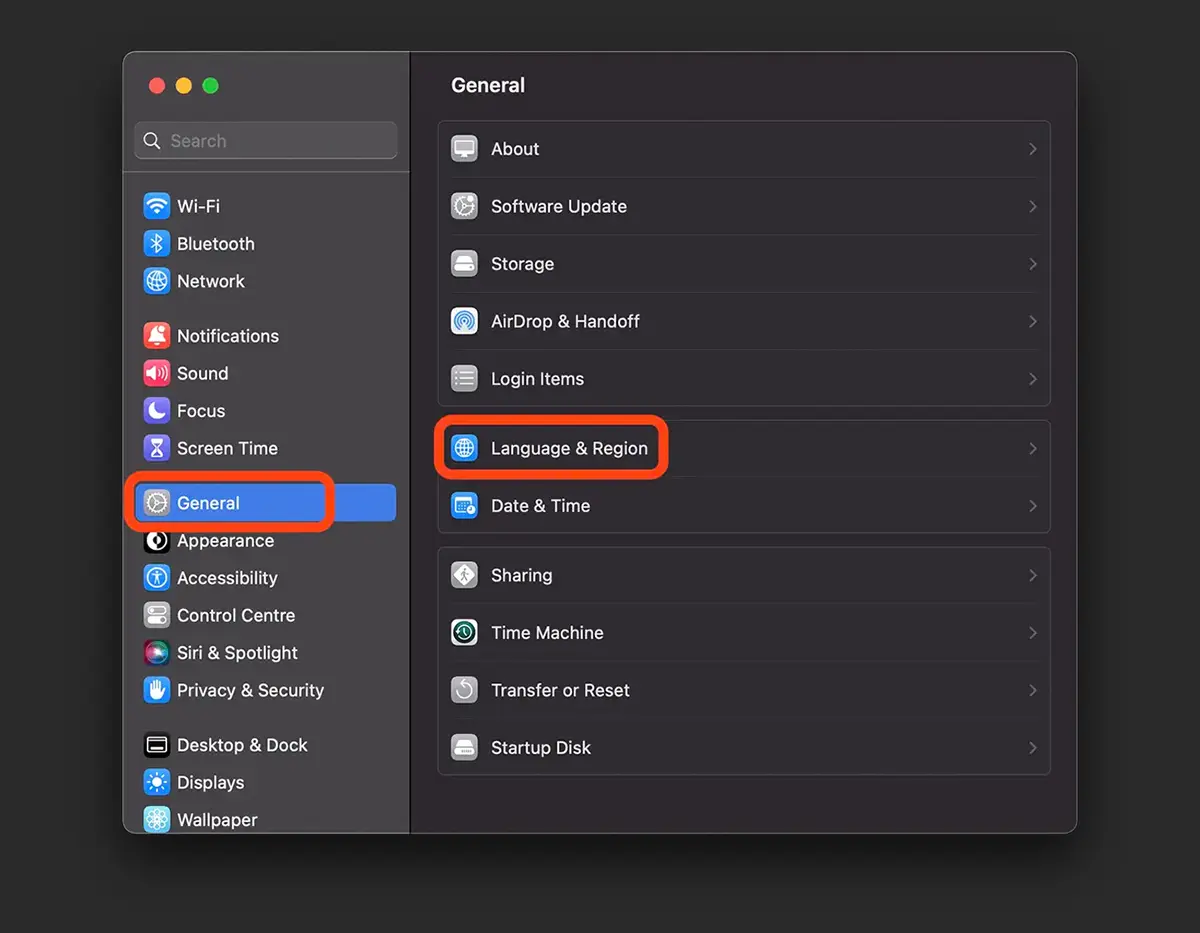
2.設定で Language & Regions、下のどこかにあります Apps、記号をクリックすると、 “+”.
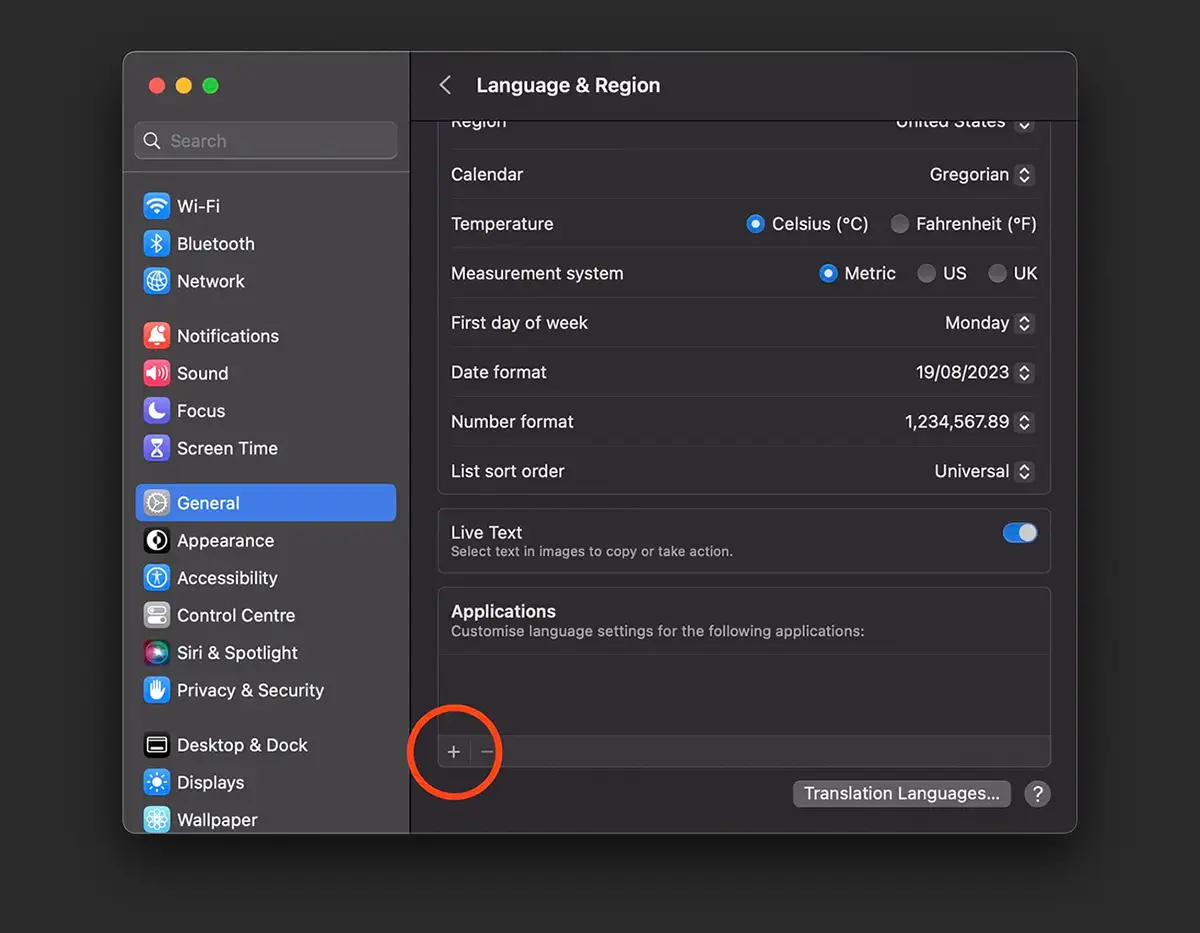
3. 次の画面では、アプリケーションとその表示に使用する言語を選択できます。
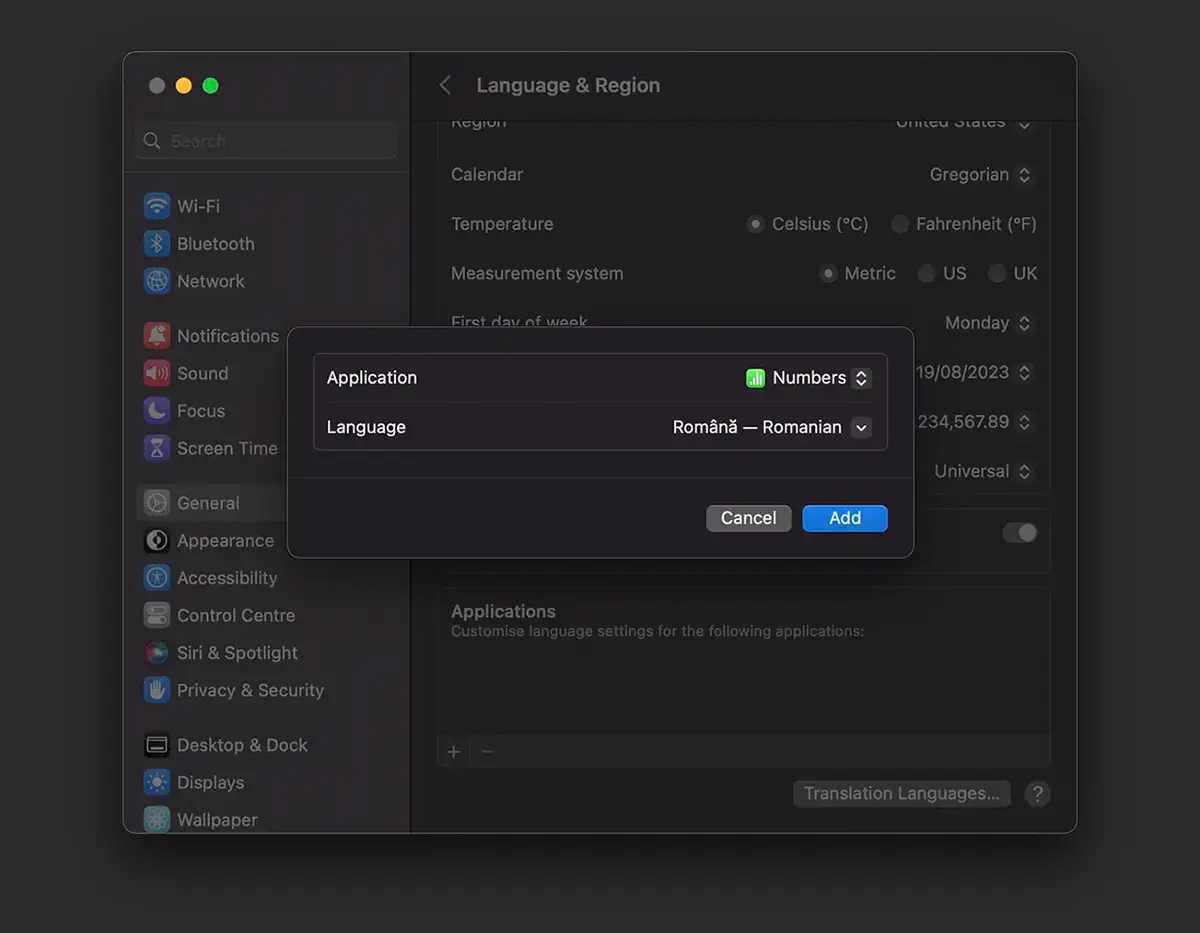
したがって、システムを構築できます macOS 英語 (システムのデフォルト) に設定されていますが、アプリは Numbers ルーマニア語で設定できます。 もちろん、多言語に対応している場合は、アプリごとに異なる言語を設定できます。
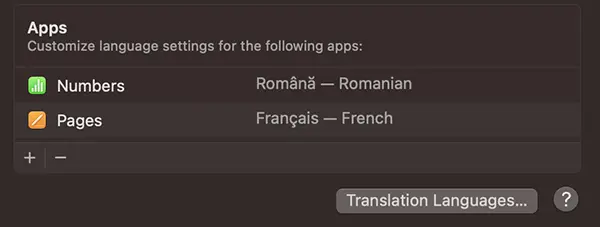
開いている XNUMX つのアプリケーションのメニューに注目してください。 Numbers & Pages。 ルーマニア人とフランス人。
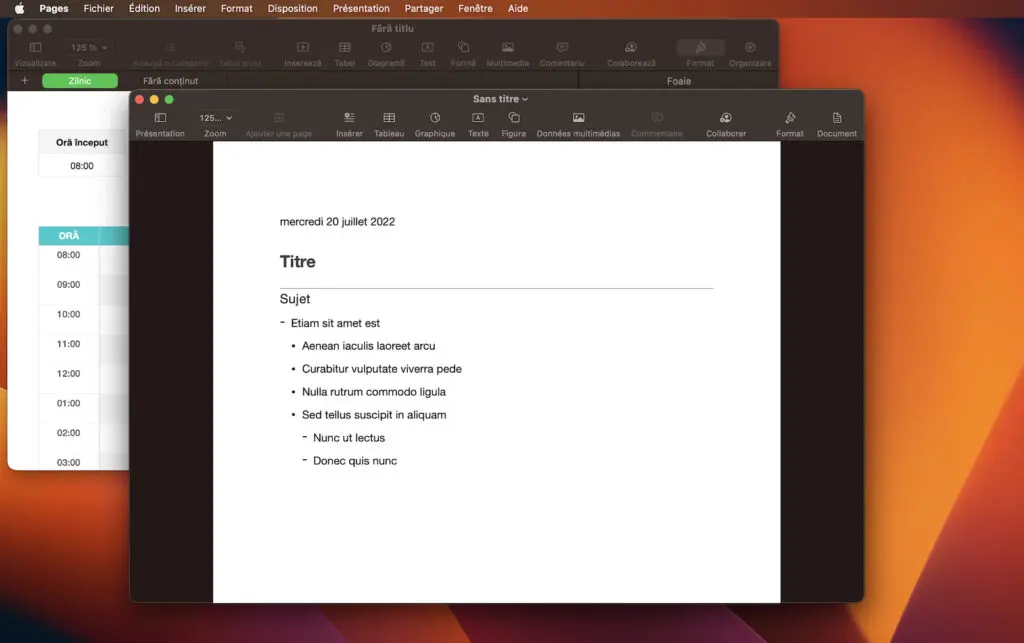
アプリケーションのデフォルト言語に戻したい場合は、上記のポイント 2 に進み、別の言語を選択したアプリケーションを選択し、記号をクリックするだけです。 “-“.












「アプリケーションの言語を変更するにはどうすればよいですか?」についての 0 件の考え macOS